Διορθώστε το σφάλμα FIFA 21 Unable to Install Error
Σε αυτό το άρθρο, θα προσπαθήσουμε να επιλύσουμε το σφάλμα "Δεν είναι δυνατή η εγκατάσταση" ότι τα άτομα που αγόρασαν το παιχνίδι Fifa 21 μέσω του Xbox Game Pass όταν θέλουν να κάνουν λήψη του παιχνιδιού.

Το σφάλμα "Δεν είναι δυνατή η εγκατάσταση" που αντιμετωπίζουν οι παίκτες του Fifa 21 όταν θέλουν να κατεβάσουν το παιχνίδι, παρουσιάζεται λόγω πολλών προβλημάτων. Εάν αντιμετωπίζετε ένα τέτοιο πρόβλημα, μπορείτε να βρείτε μια λύση ακολουθώντας τις παρακάτω προτάσεις.
Τι είναι το FIFA 21 Unable to Install Error;
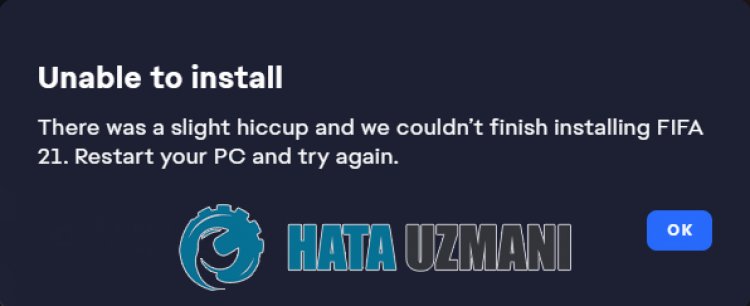
Αυτό το σφάλμα προκαλείται συνήθως από το Microsoft Store που δίνει ένα σφάλμα για οποιονδήποτε λόγο. Επιπλέον, το ότι το λειτουργικό σας σύστημα Windows δεν είναι ενημερωμένο μπορεί να σας κάνει να αντιμετωπίσετε τέτοια προβλήματα.
Πώς να διορθώσετε το σφάλμα FIFA 21 Unable to Install
Μπορούμε να λύσουμε το πρόβλημα ακολουθώντας τις παρακάτω προτάσεις για να διορθώσετε αυτό το σφάλμα.
1-) Επιδιόρθωση εφαρμογής XBOX
Διάφορα προβλήματα που παρουσιάζονται στη
Γραμμή παιχνιδιών Xbox μπορούν να προκαλέσουν τέτοιο πρόβλημα. Για να γίνει αυτό, μπορούμε να διορθώσουμε τέτοια προβλήματα επιδιορθώνοντας τη Γραμμή παιχνιδιών Xbox.
- Πληκτρολογήστε "Γραμμή παιχνιδιών Xbox" στην οθόνη έναρξης αναζήτησης και κάντε δεξί κλικ πάνω της και κάντε κλικ στο "Ρυθμίσεις εφαρμογής".

- Ξεκινήστε τη διαδικασία επαναφοράς κάνοντας κλικ στο κουμπί "Επισκευή" στην οθόνη που ανοίγει.

Εάν αυτή η διαδικασία δεν σας έλυσε, εκτελέστε ξανά την παραπάνω διαδικασία και πατήστε το κουμπί "Επαναφορά" για να επαναφέρετε τις διεργασίες. Μετά από αυτήν τη διαδικασία, εκτελέστε ξανά την εφαρμογή και ελέγξτε εάν το πρόβλημα παραμένει.
2-) Επαναφέρετε το Microsoft Store
Διάφορα προβλήματα που παρουσιάζονται στο
Microsoft Store μπορούν να προκαλέσουν τέτοιο πρόβλημα. Για αυτό, μπορούμε να λύσουμε τέτοια προβλήματα κάνοντας επαναφορά του Microsoft Store.
- Πληκτρολογήστε "Microsoft Store" στην οθόνη έναρξης αναζήτησης και κάντε δεξί κλικ πάνω του και κάντε κλικ στο "Ρυθμίσεις εφαρμογής".

- Ξεκινήστε τη διαδικασία επαναφοράς πατώντας το κουμπί "Επαναφορά" στην οθόνη που ανοίγει.

Μετά από αυτήν τη διαδικασία, ελέγξτε εάν το πρόβλημα παραμένει, πραγματοποιώντας σύνδεση στην εφαρμογή.
3-) Ελέγξτε τις Υπηρεσίες XBOX
Η απενεργοποίηση των υπηρεσιών Xbox ενδέχεται να μας κάνει να αντιμετωπίσουμε τέτοια προβλήματα.
- Στην οθόνη έναρξης αναζήτησης, πληκτρολογήστε "Υπηρεσίες" και ανοίξτε το.
- Στην οθόνη που ανοίγει, ανοίξτε με τη σειρά τις υπηρεσίες που θα αφήσουμε παρακάτω και ορίστε τον τύπο εκκίνησης σε "Αυτόματη" και ξεκινήστε την κατάσταση της υπηρεσίας.
- Υπηρεσία διαχείρισης αξεσουάρ Xbox
- Xbox Live Auth Manager
- Αποθήκευση παιχνιδιού Xbox Live
- Υπηρεσία δικτύωσης Xbox Live

Μετά από αυτήν τη διαδικασία, μπορείτε να κάνετε λήψη του παιχνιδιού Fifa 21 και να ελέγξετε εάν το πρόβλημα εξακολουθεί να υφίσταται.
4-) Επιδιόρθωση αρχείων των Windows
Σφάλμα ή καταστροφή στα αρχεία των Windows μπορεί να προκαλέσει πολλά σφάλματα στο λειτουργικό σύστημα. Για αυτό, μπορούμε να διορθώσουμε το πρόβλημα επιδιορθώνοντας τα κατεστραμμένα αρχεία στο σύστημα.
Κάντε σάρωση SFC
Τα κατεστραμμένα ή κατεστραμμένα αρχεία που εμφανίζονται σε αρχεία των Windows μπορούν να προκαλέσουν πολλούς κωδικούς σφάλματος. Για αυτό, θα σας πούμε μερικούς τρόπους επίλυσης του προβλήματος.
- Πληκτρολογήστε "cmd" στην οθόνη έναρξης αναζήτησης και εκτελέστε το ως διαχειριστής.
- Πληκτρολογήστε "sfc /scannow" στην οθόνη της γραμμής εντολών που ανοίγει και πατήστε enter.
Μετά από αυτήν τη διαδικασία, τα κατεστραμμένα ή κατεστραμμένα αρχεία θα σαρωθούν και θα γίνουν διορθώσεις. Μην τερματίσετε ή επανεκκινήσετε τον υπολογιστή σας μέχρι να ολοκληρωθεί η διαδικασία. Μετά από αυτήν τη διαδικασία, ας εκτελέσουμε μια άλλη πρόταση.
Κάντε σάρωση DISM
- Πληκτρολογήστε "cmd" στην οθόνη έναρξης αναζήτησης και εκτελέστε το ως διαχειριστής.
- Πληκτρολογήστε τις ακόλουθες εντολές στην οθόνη της γραμμής εντολών που ανοίγει και πατήστε enter.
- Dism /Online /Cleanup-Image /CheckHealth
- Dism /Online /Cleanup-Image /ScanHealth
- Dism /Online /Cleanup-Image /RestoreHealth
Μετά την επιτυχή ολοκλήρωση της διαδικασίας, μπορείτε να επανεκκινήσετε τον υπολογιστή σας και να ελέγξετε εάν το πρόβλημα παραμένει.
5-) Ενημερώστε το λειτουργικό σας σύστημα
Η ενημέρωση του λειτουργικού σας συστήματος Windows μπορεί να σας αποτρέψει από το να αντιμετωπίσετε πιθανά σφάλματα. Για αυτό, ελέγξτε εάν το λειτουργικό σας σύστημα Windows είναι ενημερωμένο. Εάν δεν είναι ενημερωμένο, μπορείτε να κάνετε λήψη του πιο πρόσφατου σεναρίου ενημέρωσης και να το εγκαταστήσετε στο λειτουργικό σας σύστημα και να ελέγξετε εάν το πρόβλημα παραμένει.
6-) Επανεξουσιοδότηση συσκευής
Συνδεθείτε στον λογαριασμό σας Microsoft που έχει οριστεί στο λειτουργικό σας σύστημα Windows, αφαιρέστε την καθορισμένη συσκευή Windows και εγκαταστήστε την ξανά.
- Πρόσβαση στον ιστότοπο της Microsoft. Κάντε κλικ για πρόσβαση.
- Στη συνέχεια κάντε κλικ στον σύνδεσμο προφίλ στην επάνω δεξιά γωνία και κάντε κλικ στο "Ο λογαριασμός μου Microsoft".
- Αναπτύξτε την καρτέλα συσκευών στην οθόνη που θα συναντήσουμε μετά από αυτήν τη διαδικασία και ελέγξτε τον καθορισμένο υπολογιστή σας.
- Στη συνέχεια, μεταβείτε στον καθορισμένο υπολογιστή σας και κάντε κλικ στην επιλογή "Προβολή λεπτομερειών".
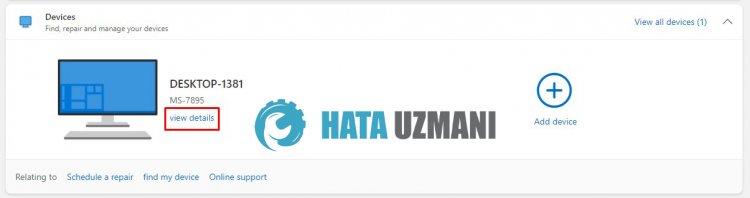
- Στη συνέχεια κάντε κλικ στο "Κατάργηση αυτής της συσκευής" στην οθόνη που ανοίγει.
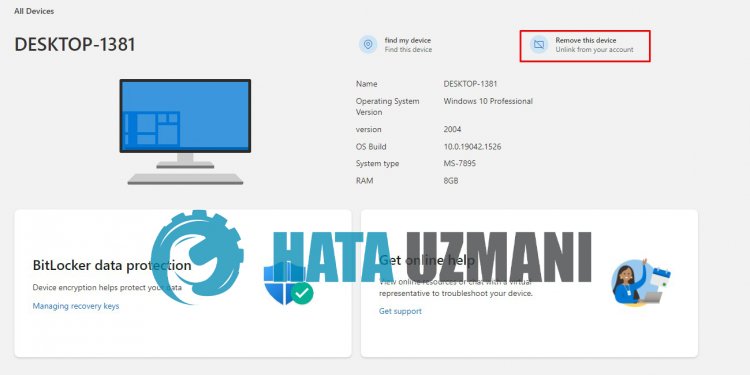
- Μετά από αυτή τη διαδικασία, μεταβείτε στην προηγούμενη σελίδα και αναπτύξτε το μενού συσκευών.
- Στη συνέχεια, αναγνωρίστε τον υπολογιστή σας στον λογαριασμό σας κάνοντας κλικ στο κουμπί "Προσθήκη συσκευής".
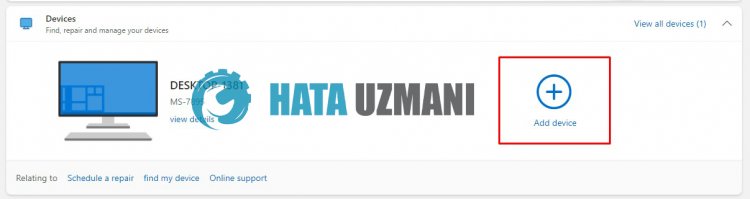
Μετά τον ορισμό του λογαριασμού σας, μπορείτε να επανεκκινήσετε τον υπολογιστή σας και να κάνετε λήψη του παιχνιδιού για να ελέγξετε εάν το πρόβλημα παραμένει.
![Πώς να διορθώσετε το σφάλμα διακομιστή YouTube [400];](https://www.hatauzmani.com/uploads/images/202403/image_380x226_65f1745c66570.jpg)


























